默认都是安全删除后再拔出U盘如何直接拔出U盘又不丢失数据
摘要:多年来我们都有一个使用习惯,那就是用完U盘安全删除后再拔出U盘,否则可能导致数据丢失。不过有时会遇到“无法停止通用卷&rdquo...
多年来我们都有一个使用习惯,那就是用完U盘安全删除后再拔出U盘,否则可能导致数据丢失。不过有时会遇到“无法停止通用卷”情况(点击查看处理方法),给安全删除U盘带来不便。能不能直接拔出U盘但又不丢失数据呢?系统之家小编现在教你这一技巧。
操作步骤
先打开我的电脑”,选择你U盘盘符,右键选择“属性”,在弹出的属性对话框中,单击“硬件”标签。 在“所有磁盘驱动器”中选择使用的U盘,然后单击“属性”,如图:

在弹出的窗口中,选择“策略”标签,勾选“为快速删除而优化“,单击”确定“之后,你就可以放心大胆地直接插拔U盘了,如图:
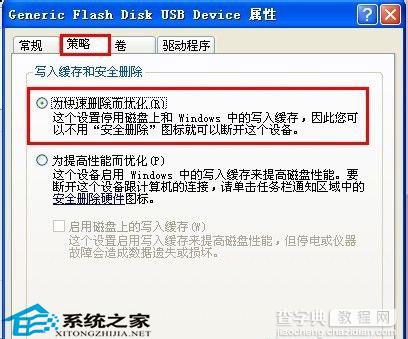
这样就可以了,以后就不用麻烦地安全删除硬件再拔出了。操作中需要注意,第一个步骤中,列表里有U盘、硬盘、光驱、软驱等设备,要选择U盘时应该查找有“Flash Disk USB”字样的选项,一般U盘都会有这些字样。
【默认都是安全删除后再拔出U盘如何直接拔出U盘又不丢失数据】相关文章:
★ 老毛桃启动u盘怎么用如何制作 老毛桃启动U盘制作详细图文教程
★ FlashAir怎么使用?FlashAir安装使用图为教程
下一篇:
如何设置防止别人复制u盘中的文件
